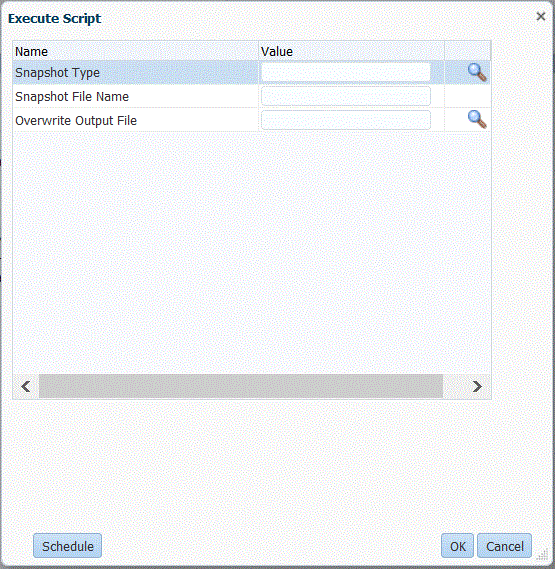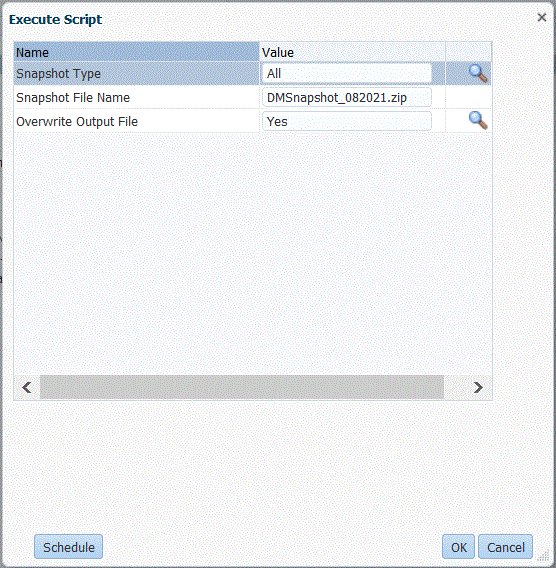Esecuzione di un job di esportazione snapshot
Durante il processo di esportazione dei dati vengono esportati in un file ZIP tutti gli artifact delle cartelle di impostazione (setup) e dei dati (data), comprese le colonne di ID. Gli artifact vengono esportati in base al POV e conservano l'ID dell'artifact di impostazione quando i dati vengono esportati e successivamente importati nell'ambiente target.
Le opzioni di esportazione snapshot supportano i tipi di esportazione Tutti, Tutti incrementale, Incrementale e Impostazione.
Per eseguire l'esportazione di snapshot, procedere come segue.